Schakel de aan/uit-knop in als je dat nog niet hebt gedaan
- De XP-Pen wordt vaak gedetecteerd als toetsenbord vanwege compatibiliteitsproblemen, en het display licht niet op.
- Een snelle oplossing is om alle relevante stuurprogramma’s bij te werken.
- Lees deze handleiding om erachter te komen hoe anderen het probleem hebben kunnen oplossen!

De grafische tablet XP Pen is een topproduct met een gebruiksvriendelijke interface. Hoewel het door de jaren heen een stabiel gebruikersbestand heeft behouden, ontdekten enkelen dat hun XP Pen werd gedetecteerd als toetsenbord en dat ze deze niet als grafisch tekentablet konden gebruiken.
Het probleem doet zich voor bij modellen uit de Artist-serie, of het nu onder meer XP Pen Artist 10, XP Pen Artist 12 of XP Pen Artist 22E Pro is. Het tekentablet werd bij de eerste keer aansluiten herkend als toetsenbord. En het opnieuw verbinden hielp in de meeste gevallen niet!
Waarom wordt mijn XP-Pen herkend als toetsenbord in Windows 11?
- De speciale aan/uit-knop is niet ingeschakeld
- Er wordt een incompatibele kabel gebruikt
- De tabletstuurprogramma's ontbreken
- Het systeem bevat corrupte of verouderde stuurprogramma's
Wat kan ik doen als mijn XP-Pen wordt gedetecteerd als toetsenbord op Windows 11?
Probeer eerst deze snelle oplossingen voordat we naar de enigszins complexe wijzigingen gaan:
- Schakel de speciale aan/uit-knop op de tablet in. Velen die eerder een tekentablet zonder beeldscherm hadden gebruikt, kennen de aan/uit-knop niet die het beeldscherm uitbreidt en van de XP Pen een tweede monitor maakt.
- Zorg ervoor dat u de USB-kabel gebruikt die bij de tablet is geleverd. Sluit hem aan op verschillende poorten en verwijder eventuele extenders of hubs.
Als niets werkt, ga dan naar de volgende oplossingen.
Hoe we testen, beoordelen en beoordelen?
We hebben de afgelopen zes maanden gewerkt aan het bouwen van een nieuw beoordelingssysteem voor de manier waarop we inhoud produceren. Met behulp hiervan hebben we vervolgens de meeste van onze artikelen vernieuwd om daadwerkelijke praktische expertise te bieden over de handleidingen die we hebben gemaakt.
Voor meer details kunt u lezen hoe we testen, beoordelen en beoordelen bij WindowsReport.
1. Installeer de apparaatstuurprogramma's
- Ga naar Ondersteuningspagina van XP-Penen selecteer uw model in de lijst.

- bevind zich Software en stuurprogramma's aan de rechterkant en klik vervolgens op de Downloaden naast het meest recente stuurprogramma voor Windows.

- Klik met de rechtermuisknop op het gedownloade bestand en selecteer Alles uitpakken vanuit het contextmenu.

- Kies de locatie van de uitgepakte bestanden en klik vervolgens op de Extract knop.

- Op dezelfde manier extraheert u alle andere submappen die u tegenkomt en voert u vervolgens de installatie uit.

- Klik Ja in de UAC snel.
- Volg de instructies op het scherm om de installatie van het stuurprogramma te voltooien.

- Start de computer opnieuw op en sluit vervolgens de XP-Pen-tekentablet aan, en deze zou niet meer als toetsenbord moeten worden herkend.
2. Update de pc-stuurprogramma's
Wanneer de XP Pen als toetsenbord wordt gedetecteerd, moet u ook de hardwarestuurprogramma's bijwerken, vooral die voor de processor en USB-poorten.
Als uw fabrikant een hulpprogramma voor automatische updates aanbiedt, download dit dan en laat het controleren op ontbrekende, verouderde of corrupte stuurprogramma's. Zelfs wanneer Wacom-pendruk werkt niethelpt een stuurprogramma-update.
Trouwens, je zou een stuurprogramma-updateprogramma van derden om automatisch eventuele problematische stuurprogramma's op de pc te identificeren en van elk een bijgewerkt exemplaar te downloaden. De tools hebben velen geholpen die de oplossing vonden Surface-pen werkt niet.
Als suggestie garanderen wij een oplossing voor het bijwerken van stuurprogramma's die is geoptimaliseerd voor pc's en die alle verouderde stuurprogramma's zal detecteren. Namelijk, Outbyte stuurprogramma-updateris het meest efficiënte hulpmiddel voor alle stuurprogrammaproblemen.
3. Voer een systeemherstel uit
- druk op ramen + S openen Zoekopdracht, typ Maak een herstelpunt in de zoekbalk en klik op het relevante resultaat.
- Klik op de Systeemherstel knop.
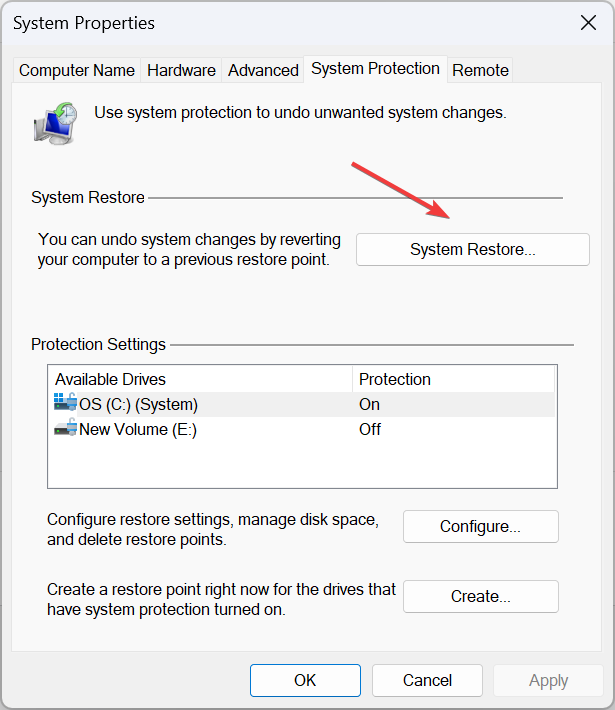
- Selecteer Kies een ander herstelpunten klik Volgende verder gaan.
- Kies het oudste herstelpunt uit de lijst en klik Volgende.

- Controleer de herstelgegevens en klik op Finish.
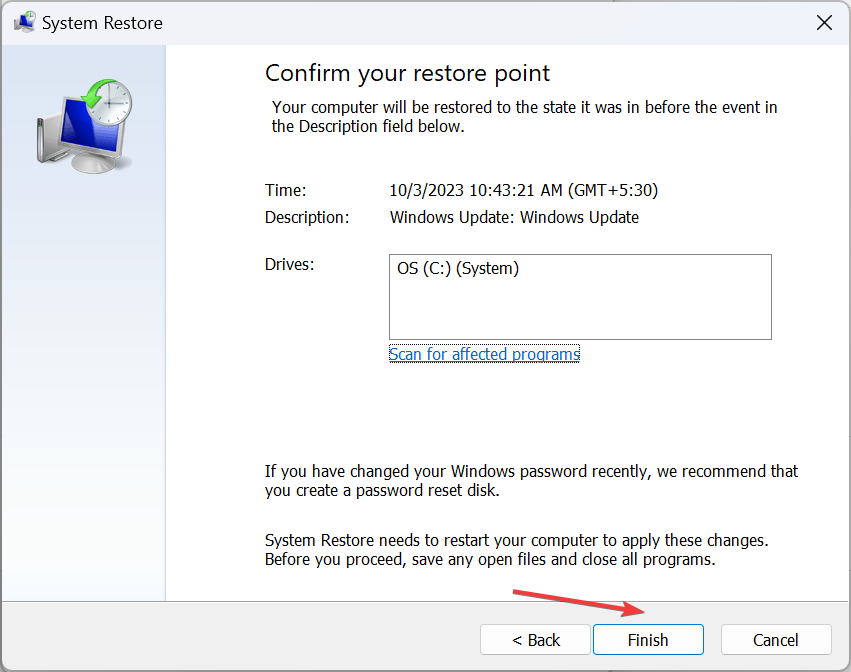
Als de grafische tablet XP Pen voorheen prima werkte en de eerste keer als tablet wordt gedetecteerd, kan dit aan de recente wijzigingen liggen. Zet de systeemconfiguratie terug met behulp van a herstelpunt, en alles zal in werking zijn!
Het werkt voor alle recente problemen, inclusief wanneer De druk van de Hunion-pen werkt niet.
- Kan Windows 11 Steam uitvoeren? We hebben het getest
- Hoe u herstelde bestanden uit de Prullenbak kunt vinden op Windows 11
Als geen van de oplossingen hier werkt, kan het een probleem zijn met het apparaat zelf of met de geïnstalleerde firmwareversie. In dit geval is het het beste dat jij neem contact op met XP Pen-ondersteuning.
Voor apparaatspecifieke problemen kunnen ze een relevante oplossing of een tijdlijn bieden over wanneer alles weer operationeel zal zijn.
De XP Pen-tablet is een geweldig accessoire en problemen ermee zijn eenvoudig op te lossen. Vergeet niet dat u, voordat u met de XP Pen-displaytablet gaat werken, de handleiding moet lezen om er alles over te begrijpen en om problemen te voorkomen.
Ten slotte meldden gebruikers problemen waarbij de tabletmenu verscheen niet, wat meestal gebeurt als de apparaten niet zijn aangesloten.
Voor vragen of als u meer oplossingen met ons wilt delen, kunt u hieronder een reactie achterlaten.


